苹果手机怎么截图,详细教您怎么用苹果手机截图
- 分类:win8 发布时间: 2018年05月19日 18:12:00
还记得在小编读书那会儿,只要班上用的起iphone手机的同学总会被我们定义为有钱人,因为iphone手机就相当于是手机界的贵族,它因为出色的ios操作系统和独特的苹果标志,而获得所有人的青睐。所以它的价格总是居高不下的。说到这儿,小伙伴们应该对苹果手机有了一定的好奇了吧,那我们今天就来看看怎么用苹果手机进行截图。
有的时候一些苹果的用户想要用iphone进行截图,但是不知道怎么截图,如果不越狱的话又不能安装其他截图软件。那这个时候该怎么办呢?其实不用对手机进行越狱也是可以截图的,而且办法也很简单。那接下来我就告诉你们怎么用苹果手机截图。
苹果手机截图有一下两种方式;
第一种,同时按住手机的home键和电源键。
打开你想要截图的页面,然后同时按住手机的home键和电源键就可以完成截图了。截的图可以在相册里看到。
第二种,通过打开手机里的“辅助功能”来进行截图
先打开苹果手机的设置,然后找到通用并打开,再点辅助功能,进入后,找到“Assistive touch”并点开,然后选择打开Assistive touch,
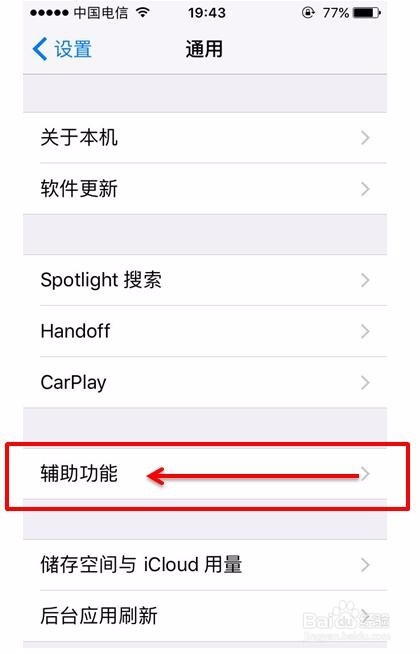
苹果手机要怎么截图电脑图解-1
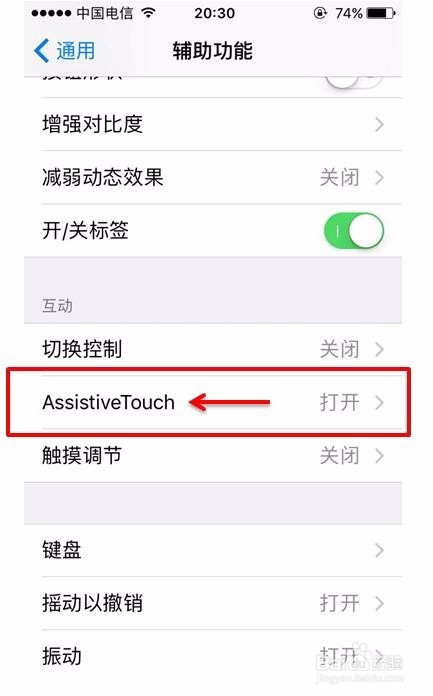
苹果手机要怎么截图电脑图解-2
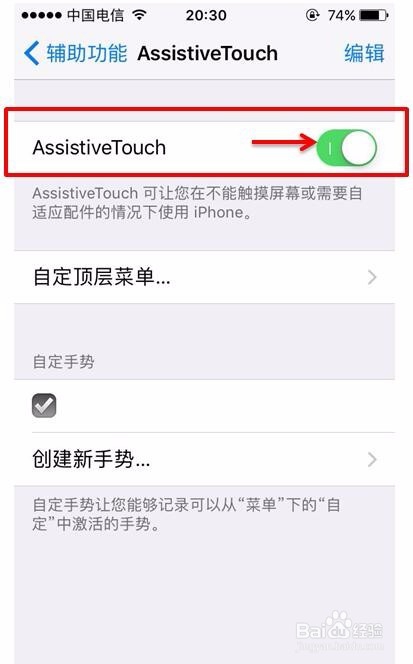
截图电脑图解-3
然后我们就会在手机桌面看到一个圆的小白点,点开它,找到设备这两个字,再点开,然后再点更多,你就会看到“屏幕快照”,然后你打开你想要截图的页面,再点这个就可以了。
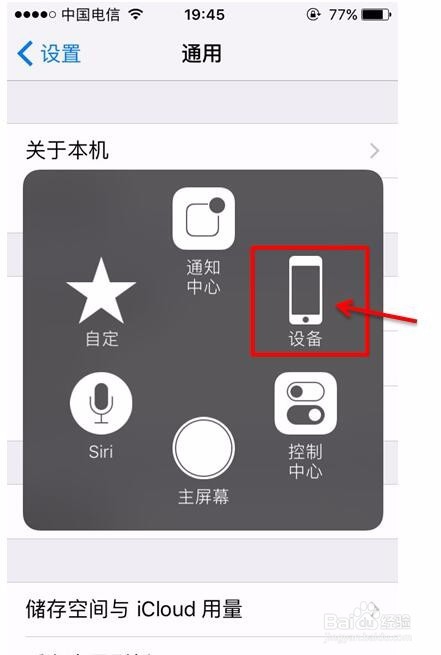
怎么用苹果手机截图电脑图解-4
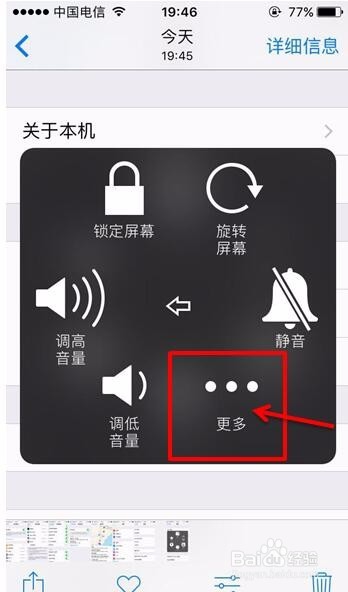
截图电脑图解-5
以上就是小编我介绍的关于苹果手机截图的方式啦!
猜您喜欢
- 小编告诉你如何装win7系统最省事..2016/11/05
- 电脑文件夹怎么加密,详细教您如何给文..2018/03/26
- xp系统下安装ghost32win7双系统..2016/12/31
- 主编教您电脑提示不是有效的win32应用..2019/01/29
- 开始菜单和cortana无法工作怎么办..2020/01/21
- 电脑手机,详细教您手机和电脑怎么互传..2018/04/20
相关推荐
- 联想笔记本设置U盘启动教程.. 2014-12-28
- 0x0000007e,详细教您解决电脑蓝屏代码.. 2017-12-16
- 光盘安装WIN764位系统教程 2017-03-25
- 笔记本处理器天梯图,详细教您最新笔记.. 2018-01-31
- nvidia geforce experience,详细教您.. 2018-01-29
- 绿叶u盘启动盘制作工具教程.. 2016-10-30




 粤公网安备 44130202001059号
粤公网安备 44130202001059号